Exchange Server中的日记过程
Exchange Server中的日记记录入站和出站电子邮件。 有关详细信息,请参阅 Exchange Server 中的日记。
本主题介绍如何配置标准日记(邮箱数据库上所有邮箱的日记邮件)和高级日记(使用日记规则指定已记录日记的收件人)。 某些配置设置可用于 Exchange 管理中心 (EAC),而有些则仅可用于 Exchange 命令行管理程序。
开始前,有必要了解什么?
估计完成每个步骤的时间:5 分钟。
必须先分配权限,然后才能 () 执行此过程。 有关所需权限的详细信息,请参阅消息策略和Exchange Server中的合规性权限中的“日记”条目。
若要了解如何在本地 Exchange 组织中打开 Exchange 命令行管理程序,请参阅 Open the Exchange Management Shell。
若要了解本主题中的过程可能适用的键盘快捷键,请参阅 Exchange 管理中心内的键盘快捷键。
提示
是否有任何疑问? 请在 Exchange 论坛中寻求帮助。 请访问以下论坛:Exchange Server、Exchange Online 或 Exchange Online Protection。 如果无法使用 JournalingReportDNRTo 邮箱,请参阅 Transport and Mailbox Rules in Exchange Online don't work as expected(Exchange Online 中的传输和邮箱规则不按预期运行)。
标准日记过程
标准日记功能记录发送到特定邮箱数据库上所有邮箱以及其接收的所有邮件。 通过为数据库(存储已计入日记的邮件的邮箱)指定日记邮箱启用日记功能。 若要禁用数据库的日记功能,请清除邮箱数据库上日记邮箱的值。 有关日记邮箱的详细信息,请参阅日记邮箱。
警告
在邮箱数据库上禁用日记功能可能导致贵组织违反相应的邮件保留策略。
使用 EAC 在邮箱数据库上启用或禁用日记功能
在 EAC 中,转到 “服务器>数据库”。
选择邮箱数据库,然后选择 “编辑” (
 ) 。
) 。在打开的邮箱数据库属性窗口中,选择“ 维护 ”选项卡,然后执行以下过程之一:
启用日记:选择“日记收件人”字段旁边的“浏览”。 在生成的对话框中,选择要存储日记邮件的邮箱,然后选择“ 确定”。
禁用日记:选择“日记收件人”字段中值旁边的“删除 X”。
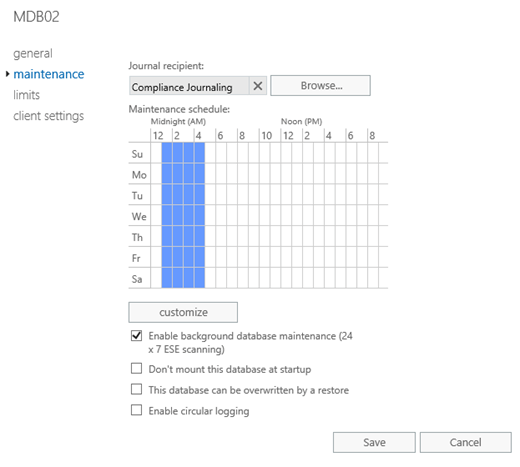
完成后,选择“保存”。
使用 Exchange 命令行管理程序 启用或禁用邮箱数据库上的日记功能
若要启用邮箱数据库上的日记功能,请使用以下语法:
Set-MailboxDatabase -Identity <MailboxDatabaseIdentity> -JournalRecipient <JournalMailboxIdentity>
以下示例对名为 Sales Database 的邮箱数据库启用日记功能,并将名为 Sales Database Journal Mailbox 的邮箱配置为存储日记邮件的日记邮箱。
Set-MailboxDatabase -Identity "Sales Database" -JournalRecipient "Sales Database Journal Mailbox"
若要禁用邮箱数据库上的日记功能,请使用以下语法:
Set-MailboxDatabase -Identity <MailboxDatabaseIdentity> -JournalRecipient $null
以下示例对名为 Sales Database 的邮箱数据库禁用日记功能。
Set-MailboxDatabase -Identity "Sales Database" -JournalRecipient $null
以下示例对 Exchange 组织中的所有邮箱数据库禁用日记功能。
Get-MailboxDatabase | Set-MailboxDatabase -JournalRecipient $null
如何知道操作成功?
若要验证已成功启用或禁用邮箱数据库上的日记功能,请使用以下任一过程:
在 EAC 中,转到 “服务器>数据库”> ,选择数据库 >“编辑 ” (
 ) >“维护”,并验证是否) 启用日记功能 (填充了“ 日记收件人 ”字段,还是) 禁用了空 (日记。
) >“维护”,并验证是否) 启用日记功能 (填充了“ 日记收件人 ”字段,还是) 禁用了空 (日记。在 Exchange 命令行管理程序 中,运行以下命令验证组织中所有邮箱数据库的 JournalRecipient 属性值:
Get-MailboxDatabase | Format-Table -Auto Name,JournalRecipient将邮件发送到数据库上的邮箱,在 Outlook 或以前称为 Outlook 网页版) 的Outlook Web App (打开日记邮箱,并验证日记邮件 (日记报告) 是否已或尚未传递到日记邮箱。
高级日记过程
高级日记功能使用日记规则基于收件人(所有收件人或指定收件人)和作用域(内部邮件、外部邮件或所有邮件)记录邮件。 高级日记功能需要 Exchange 企业版客户端访问许可证 (CAL)。 有关 CAL 的详细信息,请参阅 Exchange 许可常见问题解答。
创建日记规则
日记规则的基本组件是:
日记收件人:要创建日记的用户。 可以指定所有邮件,或由特定收件人(包括通讯组成员)接收或发送的邮件。
日记规则范围:要记录的内容 - 仅限内部邮件、仅限外部邮件或内部和外部邮件。
日记邮箱:要存储已记入日记的邮件的位置。
使用 EAC 创建日记规则
在 EAC 中,转到 “合规性管理>日记规则”,然后选择“ 添加 (
 ) 。
) 。在打开的“新日记规则”窗口中,配置以下设置:
将日记报告发送到:键入将传送日记邮件 (日记报告) 的日记邮箱的别名或电子邮件地址。
名称:键入日记规则的唯一描述性名称。
如果邮件发送到或接收自:指定要) 日记 (收件人。 单击下拉箭头并选择以下值之一:
特定用户或组:在打开的对话框中,选择一个收件人,然后在完成后选择 “确定 ”。
[应用于所有邮件]
记录以下邮件:指定日记规则的作用域。 单击下拉箭头并选择其中一个可用值:
所有邮件
仅内部邮件
仅外部邮件
完成后,选择“保存”。
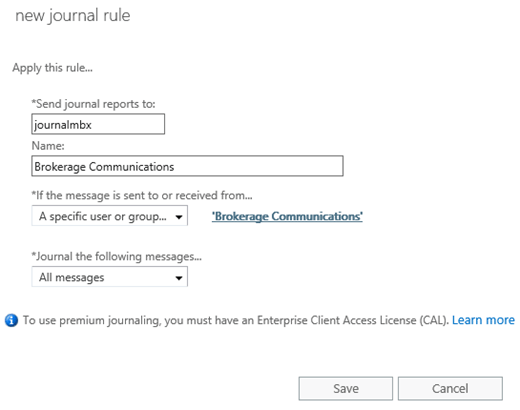
使用 Exchange 命令行管理程序 创建日记规则
若要创建 Exchange 命令行管理程序 中的日记规则,请使用以下语法︰
New-JournalRule -Name <RuleName> -JournalEmailAddress <JournalMailboxIdentity> [-Recipient <JournalRecipientEmailAddress>] [-Scope <Global | Internal | External>] [-Enabled <$true | $false>]
可以使用以下设置创建名为条例 123 的日记规则:
日记收件人:用户 Connie Mayr,其电子邮件地址为 cmayr@contoso.com。
日记规则范围:内部和外部邮件 (未使用 Scope 参数,默认值为
Global.) 。日记邮箱:名为“日记邮箱”的邮箱。
在以下示例中使用这些设置:
New-JournalRule -Name "Regulation 123" -JournalEmailAddress "Journal Mailbox" -Recipient cmayr@contoso.com
日志规则已启用 (未使用 Enabled 参数,默认值为 $true.) 。
注意:若要创建适用于所有收件人的日记规则,请不要使用 Recipient 参数。
有关语法和参数的详细信息,请参阅 New-JournalRule。
如何知道操作成功?
若要验证是否成功创建了日记规则,可进行以下操作之一:
在 EAC 中,转到 “合规性管理>日记规则 ”,并验证是否已列出你创建的新日记规则。
在 Exchange 命令行管理程序 中,运行以下命令可验证新日记规则是否已列出。
Get-JournalRule | Format-Table -Auto Name,Recipient,JournalEmailAddress,Scope,Enabled向日记规则作用域内的收件人发送邮件,打开 Outlook 或 Outlook Web App 中的日记邮箱,并验证已计入日记邮件(日记报告)是否已传递到日记邮箱。
启用或禁用日记规则
默认情况下,在 EAC 或 Exchange 命令行管理程序中创建日记规则时,将启用该规则。 只能使用 Exchange 命令行管理程序创建禁用的日记规则, (Enabled 参数值位于 $falseNew-JournalRule 命令中。) 。
创建日记规则后,可以使用 EAC 或 Exchange 命令行管理程序 来禁用或启用该规则。
重要
如果禁用日记规则,则不会记录通常会由规则记入日志的所有邮件。 确保禁用日记规则不会违反组织的规章或合规性要求。
使用 EAC 启用或禁用日记规则
在 EAC 中,转到 “合规性管理>日记规则”。
在列表视图中,选择日记规则,在“ On ”列中,清除复选框以禁用该规则,然后选中该复选框以启用该规则。
使用 Exchange 命令行管理程序 启用或禁用日记规则
若要启用或禁用 Exchange 命令行管理程序 中的日记规则,请使用以下语法:
<Disable-JournalRule | Enable-JournalRule> -Identity <JournalRuleIdentity>
以下示例禁用名为 Contoso Legal 的日记规则。
Disable-JournalRule -Identity "Contoso Legal"
以下示例启用名为 Contoso Legal 的日记规则。
Enable-JournalRule -Identity "Contoso Legal"
如何知道操作成功?
若要验证是否成功启用或禁用了日记规则,可进行以下操作之一:
在 EAC 中,转到 “合规性管理>日记规则”,并验证规则的“ 开 ”列中复选框的状态。
在 Exchange 命令行管理程序 中,运行以下命令来验证所有日记规则上的 Enabled 属性值:
Get-JournalRule | Format-Table -Auto Name,Enabled向日记规则范围内的收件人发送邮件,在 Outlook 或 Outlook Web App 中打开日记邮箱,并验证日记邮件 (日记报告) 是否已或尚未传递到日记邮箱。
修改日记规则
在修改日记规则时,其他设置均不可用。 可用设置与创建规则时可用的设置相同:
EAC:转到 “合规性管理>日记规则”,然后选择“ 编辑 (
 ) 。 这些可用设置与创建规则时的设置相同。 有关详细信息,请参阅使用 EAC 创建日记规则部分。
) 。 这些可用设置与创建规则时的设置相同。 有关详细信息,请参阅使用 EAC 创建日记规则部分。Exchange 命令行管理程序:修改日记规则的语法为:
Set-JournalRule -Identity <JournalRuleIdentity> [-Name <RuleName>] [-JournalEmailAddress <JournalMailboxIdentity>] [-Recipient <JournalRecipientEmailAddress | $null>] [-Scope <Global | Internal | External>]不能使用 Set-Journal cmdlet 启用或禁用规则, (没有 Enabled 参数) 。 若要启用或禁用规则,请使用 启用或禁用日记规则部分中介绍的 Enable-JournalRule 和 Disable-JournalRule cmdlet。
有关语法和参数的详细信息,请参阅 Set-JournalRule。
删除日记规则
使用 EAC 删除日记规则
在 EAC 中,转到 “合规性管理>日记规则”。
在列表视图中,选择要删除的一个或多个规则,然后选择 “删除 (
 ) 。
) 。
使用 Exchange 命令行管理程序 删除日记规则
若要删除 Exchange 命令行管理程序 中的日记规则,请使用以下语法︰
Remove-JournalRule -Identity <JournalRuleIdentity>
以下示例删除名为“经纪日记规则”的日记规则。
Remove-JournalRule "Brokerage Journal Rule"
有关语法和参数的详细信息,请参阅 Remove-JournalRule。
如何知道操作成功?
若要验证是否成功删除了日记规则,可进行以下操作之一:
在 EAC 中,转到 “合规性管理>日记规则 ”,并验证删除的规则是否不再列出。
在 Exchange 命令行管理程序 中,运行以下命令以确认删除的规则是否已不再列出:
Get-JournalRule | Format-Table -Auto Name向已删除的日记规则作用域内的收件人发送邮件,打开 Outlook 或 Outlook Web App 中的日记邮箱,并验证已计入日记邮件(日记报告)是否已传递到日记邮箱。
启用或禁用语音邮件和未接来电通知的日记功能
默认情况下,高级日记将记录统一消息 (UM) 在 Exchange 2016 中生成的语音邮件通知和未接来电通知邮件。 但是,你可以禁用这些邮件类型的日记功能。 即使对 UM 通知消息禁用日记功能,包含由 UM 服务生成的传真的邮件也始终会进行日记。
注意
统一消息在 Exchange 2019 中不可用。
仅可以在 Exchange 命令行管理程序 中更改此设置。
若要禁用语音邮件和未接来电通知的日记功能,请运行以下命令:
Set-TransportConfig -VoicemailJournalingEnabled $false
若要为语音邮件和未接来电通知启用日记功能,请运行以下命令:
Set-TransportConfig -VoicemailJournalingEnabled $true
如何知道操作成功?
若要验证是否已成功启用或禁用语音邮件和未接来电通知的日记功能,请运行以下命令来验证 VoicemailJournalingEnabled 属性的值:
Get-TransportConfig | Format-List VoicemailJournalingEnabled
指定备用日记邮箱
对于高级日记功能,当任一日记邮箱(组织中所有日记邮箱的一个备用日记邮箱)不可用时,可以指定备用日记邮箱来接受所有未送达日记报告的的未送达报告(也称为 NDR 或退回邮件)。 有关详细信息,请参阅备用日记邮箱。
警告
如果备用日记邮箱也变为不可用,并且拒绝未经送达的日记报告 NDR,那么原始日记报告会丢失且无法检索。
使用 EAC 指定备用日记邮箱
在 EAC 中,转到 “合规性管理>日记规则”。
选择“发送无法送达的日记报告”旁边的“选择地址”。
在打开 的“无法送达日记报告” 窗口中,选择“ 浏览”,在出现的对话框中选择邮箱,选择“ 确定”,然后选择“ 保存”。
注意
若要删除备用日记邮箱的功能,请选择 “向其发送无法送达的日记报告”旁边的电子邮件地址。 在打开 的“无法送达日记报表的NDR ”窗口中,选择电子邮件地址旁边的“ 删除 X ”,然后选择“ 保存”。
使用 Exchange 命令行管理程序 指定备用日记邮箱
若要指定 Exchange 命令行管理程序 中的备用日记邮箱,请使用以下语法:
Set-TransportConfig -JournalingReportNdrTo <MailboxEmailAddress>
以下示例指定电子邮件地址 altjournalingmbx@contoso.com 作为备用日记邮箱的邮箱。
Set-TransportConfig -JournalingReportNdrTo altjournalingmbx@contoso.com
重要
JournalingReportNdrTo 属性的默认值为 $null。 将其设置为邮箱电子邮件地址后,可以将其设置为备用地址,即另一个电子邮件地址,但永远无法还原为 $null。
如何知道操作成功?
要验证是否已成功指定备用日记邮箱,请使用以下任一过程:
在 EAC 中,转到 “合规性管理>日记规则 ”,并验证 “发送无法送达的日记报告”的值。
在 Exchange 命令行管理程序 中,运行以下命令来验证 JournalingReportNdrTo 属性值:
Get-TransportConfig | Format-List JournalingReportNdrTo
启用日记报告解密
日记报告解密允许 高级日记 功能在日记报告中保存受 IRM 保护的邮件的明文副本 (以及原始受 IRM 保护的邮件) 。 如果邮件中包含的任何附件受所在组织的 Active Directory Rights Management Services (AD RMS) 群集保护,则也会解密附件。
若要启用日记报告解密,请执行以下步骤:
配置 AD RMS 超级用户组。 有关说明,请参阅将联合身份验证邮箱添加到 AD RMS 超级用户组。
在 Exchange 命令行管理程序 中运行以下命令:
Set-IRMConfiguration -JournalReportDecryptionEnabled $true
有关详细信息,请参阅启用或禁用日记报告解密。